MicroStrategy ONE
Gestisci origini dati
Un'origine dati, nota anche come istanza di database, è un oggetto di configurazione collegato MicroStrategy in un data warehouse aziendale. I parametri di connessione archiviati negli oggetti origine dati consentono agli architetti di eseguire il pull delle tabelle dal warehouse a MicroStrategy livello schema per la modellazione.
La finestra di dialogo Origine dati mostra le origini dati disponibili per un determinato ambiente. È possibile filtrare, ordinare, visualizzare le proprietà e modificare l'accesso di sicurezza per un oggetto origine dati specificato.
- Aprire la finestra Workstation con il riquadro di navigazione in modalità intelligente.
- Accedere all'ambiente. È necessario disporre dei seguenti privilegi:
- Crea e modifica istanze e connessioni di database
- Consente di creare e modificare gli accessi al database
- Crea oggetti di configurazione
-
Nel riquadro Navigazione, fare clic su Origini dati.
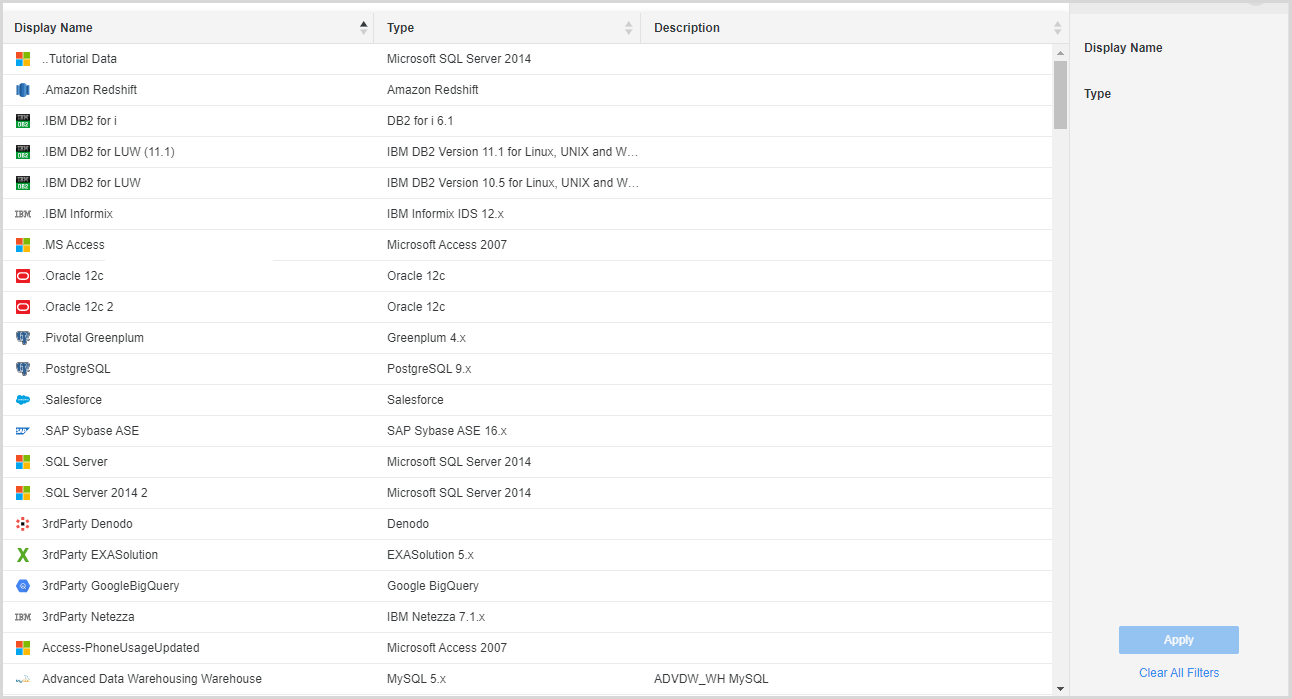 Fare clic qui per visualizzare i dettagli sulla finestra di dialogo Origine dati.
Fare clic qui per visualizzare i dettagli sulla finestra di dialogo Origine dati.Riquadro Filtro Elenca le colonne Nome visualizzato e Tipo nella tabella dell'origine dati. È possibile effettuare selezioni multiple da questo filtro e applicarle alla tabella. In alto viene visualizzato un riepilogo del filtro da cui è possibile rimuovere elementi o cancellare tutte le selezioni dei filtri.
Tabella origine dati Elenca i dettagli dell'origine dati, inclusi il nome visualizzato, il tipo e la descrizione.
-
Selezionare un ambiente dall'elenco a discesa in alto a sinistra.
-
Per visualizzare informazioni su un'origine dati, fare clic con il pulsante destro del mouse e scegliere Proprietà. È possibile accedere a informazioni quali ID oggetto, proprietario e data dell'ultima modifica.
-
Nel riquadro di sinistra, fare clic su Accesso di sicurezza per modificare i privilegi per un utente o un gruppo di utenti specificato. È possibile assegnare insiemi predefiniti di autorizzazioni con le frecce di selezione a destra oppure definire autorizzazioni personalizzate con il pulsante Avanzate nella parte inferiore della finestra.
-
Nella finestra di dialogo Origine dati, fare clic su Esporta nell'angolo in alto a destra per salvare le informazioni sull'origine dati in un file .csv. Questo file include le origini dati nella tabella e il filtro applicato.
-
Abilita Aggiornamento automatico per aggiornare le connessioni di database ogni trenta secondi. È anche possibile fare clic su Aggiorna per aggiornare manualmente quando necessario.
